Trong thế giới công nghệ hiện đại, tốc độ và hiệu quả là chìa khóa để thành công. Với người dùng macOS, việc tận dụng tối đa các phím tắt bàn phím không chỉ là một thủ thuật nhỏ mà còn là một phương pháp mạnh mẽ để nâng cao năng suất đáng kể. Hàng ngày, chúng ta thực hiện vô số thao tác trên máy tính, từ mở ứng dụng, tìm kiếm tài liệu đến chỉnh sửa văn bản. Việc di chuyển tay liên tục giữa bàn phím và chuột có thể làm gián đoạn luồng công việc và giảm hiệu quả.
Trithuccongnghe.net hiểu rằng, mặc dù macOS sở hữu kho tàng phím tắt khổng lồ, không phải tất cả đều đáng để ghi nhớ. Mục tiêu của chúng tôi là mang đến cho bạn những thông tin hữu ích nhất, và trong bài viết này, chúng tôi sẽ tổng hợp 10 phím tắt macOS thiết yếu mà các chuyên gia công nghệ và người dùng thành thạo thường xuyên sử dụng. Những phím tắt này không chỉ giúp bạn thao tác nhanh hơn mà còn tối ưu hóa trải nghiệm sử dụng Mac của bạn, biến các tác vụ hàng ngày trở nên mượt mà và trực quan hơn bao giờ hết. Hãy cùng khám phá để biến chúng thành phản xạ thứ hai, giúp bạn làm việc thông minh hơn, chứ không chỉ chăm chỉ hơn.
1. Kích Hoạt Spotlight: Command + Spacebar
Có lẽ đây là phím tắt nổi tiếng và được sử dụng rộng rãi nhất trên macOS, và cũng là một trong những phím tắt mà chúng tôi đánh giá cao nhất. Spotlight không chỉ là một tính năng tìm kiếm đơn thuần của Apple mà còn là một công cụ đa năng giúp tăng cường năng suất vượt trội. Nó là cách nhanh nhất để khởi chạy ứng dụng, mở tệp tin, thậm chí thực hiện các phép tính đơn giản và chuyển đổi đơn vị – tất cả mà không cần nhấc tay khỏi bàn phím.
Để kích hoạt Spotlight, bạn chỉ cần nhấn tổ hợp phím Command + Spacebar, bắt đầu gõ những gì bạn muốn tìm kiếm hoặc thực hiện, sau đó nhấn Enter. Với Spotlight, một thế giới năng suất đang chờ bạn khám phá. Bạn cũng có thể tùy chỉnh cài đặt Spotlight để làm cho công cụ tìm kiếm này hiệu quả hơn và bảo vệ quyền riêng tư của mình tốt hơn bằng cách loại trừ các thư mục và tệp không mong muốn khỏi kết quả tìm kiếm.
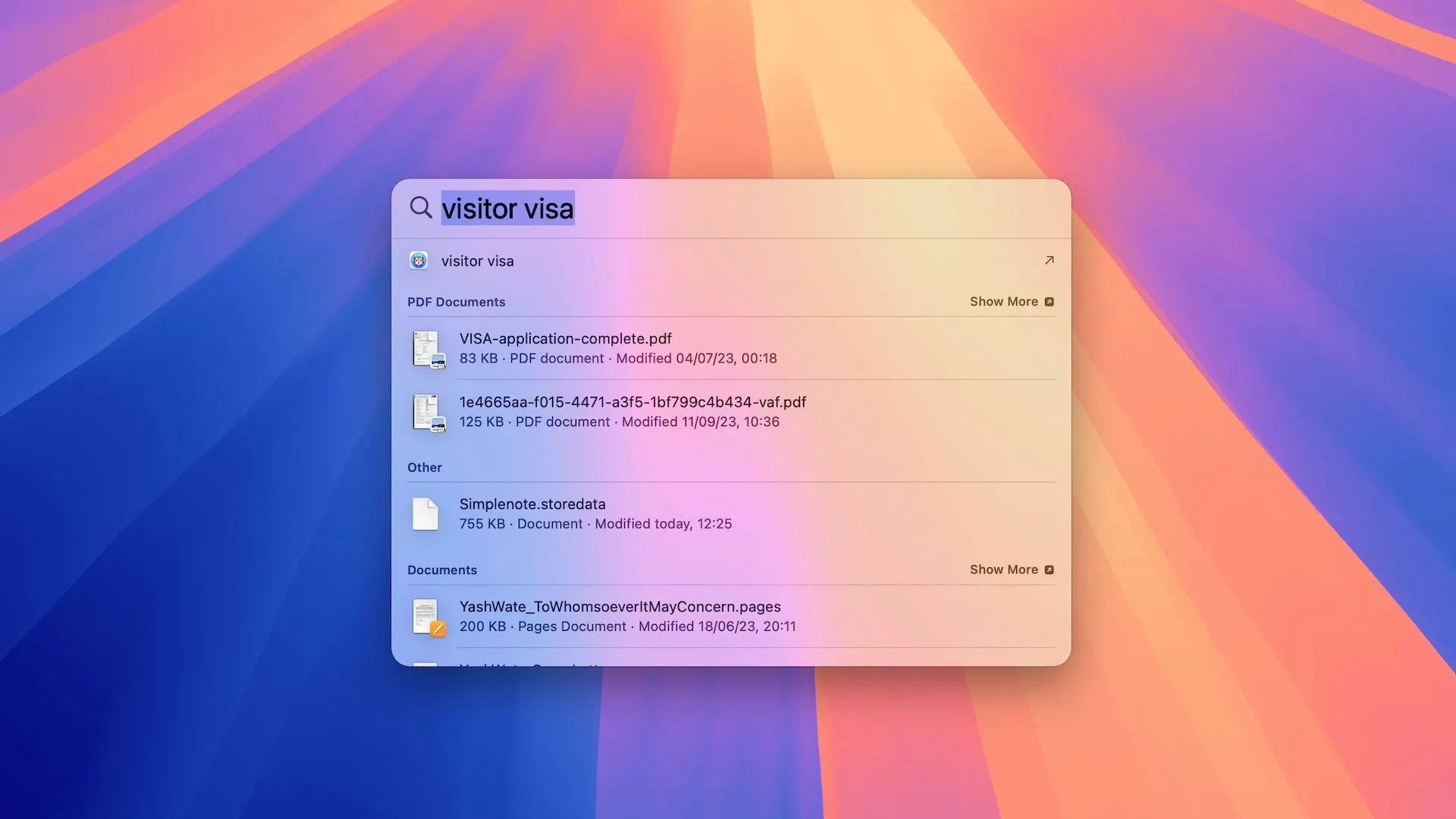 Cửa sổ tìm kiếm Spotlight trên màn hình desktop macOS, hiển thị khả năng tìm kiếm ứng dụng, tài liệu và thực hiện tính toán nhanh.
Cửa sổ tìm kiếm Spotlight trên màn hình desktop macOS, hiển thị khả năng tìm kiếm ứng dụng, tài liệu và thực hiện tính toán nhanh.
2. Di Chuyển Đến Thanh URL: Command + L
Đối với những người dành phần lớn thời gian trong ngày để lướt web, việc di chuyển nhanh chóng trong trình duyệt là điều vô cùng quan trọng. Phím tắt Command + L có thể nói là phím tắt được sử dụng thường xuyên thứ hai sau Spotlight đối với nhiều người. Mặc dù bạn có thể mở một tab mới bằng Command + T, nhưng nếu bạn thường xuyên làm việc với nhiều tab, việc tận dụng tab hiện có sẽ hiệu quả hơn.
Khi sử dụng Safari, Firefox, Chrome hoặc hầu hết các trình duyệt web khác, chỉ cần nhấn Command + L để ngay lập tức di chuyển con trỏ đến thanh địa chỉ URL và bắt đầu nhập. Thao tác này giúp loại bỏ nhu cầu sử dụng chuột, tiết kiệm thời gian và mang lại sự chính xác cao hơn khi bạn muốn truy cập một trang web cụ thể hoặc thực hiện tìm kiếm mới.
 Thanh địa chỉ URL của trình duyệt Safari trên macOS đang được tập trung và sẵn sàng để nhập liệu.
Thanh địa chỉ URL của trình duyệt Safari trên macOS đang được tập trung và sẵn sàng để nhập liệu.
3. Chuyển Đổi Giữa Các Cửa Sổ Của Cùng Một Ứng Dụng: Command + ` (Tilde)
Khác với Windows, macOS có cách hoạt động hơi khác khi chuyển đổi giữa các cửa sổ. Bạn có thể sử dụng Command + Tab để chuyển đổi giữa các ứng dụng đang mở, tương tự như Alt + Tab trên Windows. Tuy nhiên, phím tắt này chỉ hoạt động với ứng dụng, không cho phép bạn chuyển đổi giữa các cửa sổ riêng lẻ của cùng một ứng dụng. Ví dụ, nếu bạn có ba cửa sổ Safari đang mở, Command + Tab sẽ chỉ đưa bạn đến cửa sổ Safari bạn đã sử dụng gần nhất.
Để giải quyết vấn đề này, hãy sử dụng Command + ` (dấu ngã), phím này thường nằm ngay bên dưới phím “Esc” trên bàn phím của bạn. Đầu tiên, sử dụng Command + Tab để chuyển đến ứng dụng bạn muốn, sau đó dùng Command + ` để di chuyển qua lại giữa các cửa sổ của ứng dụng đó. Phím tắt này cực kỳ hữu ích khi bạn làm việc với nhiều cửa sổ cạnh nhau và muốn nhanh chóng chuyển đổi giữa chúng mà không cần dùng chuột.
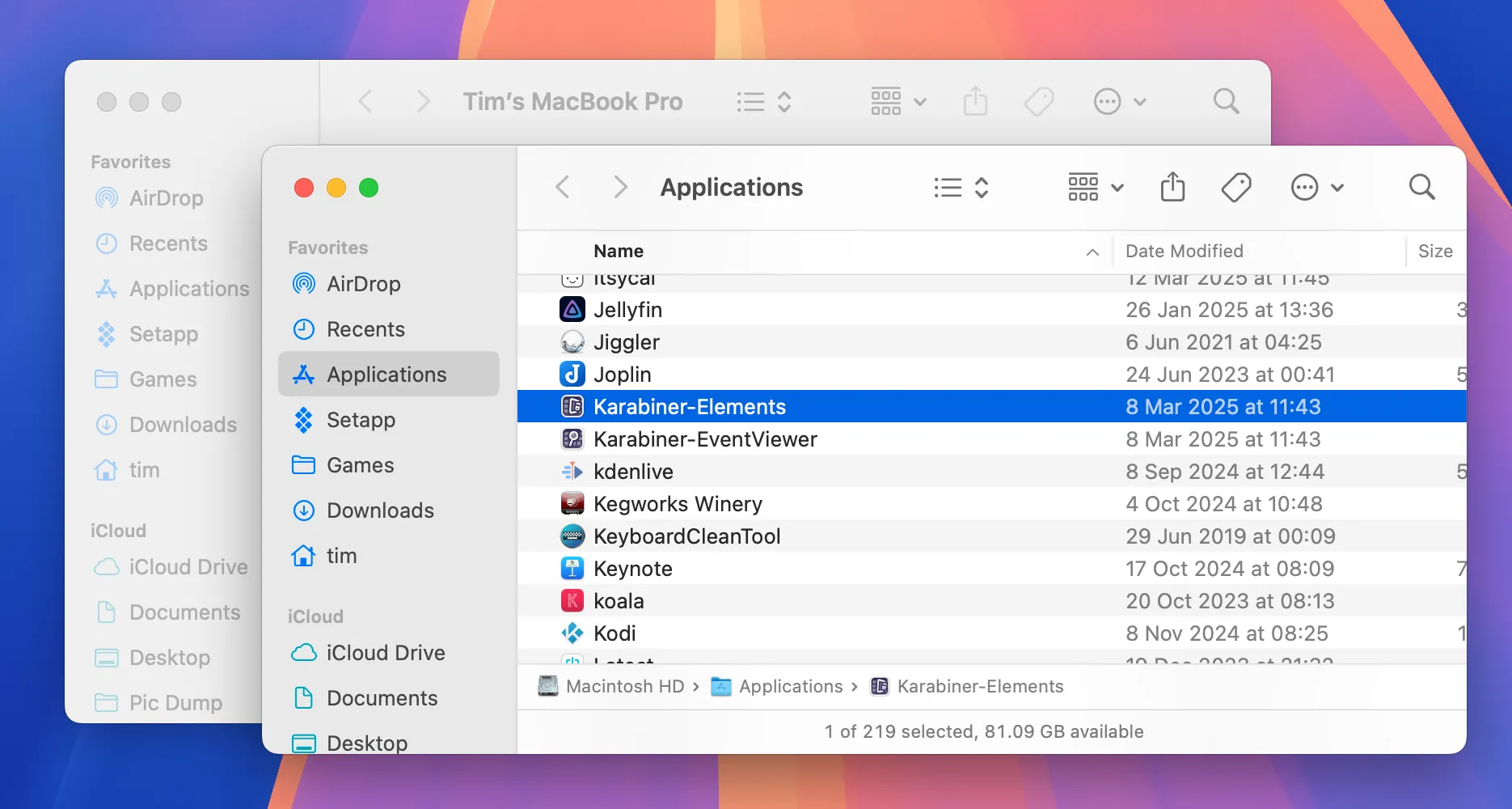 Hai cửa sổ Finder trên macOS được đặt cạnh nhau, minh họa khả năng chuyển đổi cửa sổ ứng dụng.
Hai cửa sổ Finder trên macOS được đặt cạnh nhau, minh họa khả năng chuyển đổi cửa sổ ứng dụng.
4. Xóa File Vĩnh Viễn (Bỏ Qua Thùng Rác): Command + Option + Delete
Bạn có bao nhiêu tệp tin đang nằm trong Thùng rác của mình? Dọn dẹp Thùng rác là một trong những cách dễ nhất để giải phóng dung lượng lưu trữ cần thiết trên máy Mac. Tuy nhiên, đôi khi bạn muốn xóa một tệp tin ngay lập tức mà không cần qua Thùng rác. Điều này đặc biệt hữu ích khi bạn đang xử lý các tệp tin cực lớn, chẳng hạn như bộ cài đặt macOS, video 4K dài, hoặc ảnh đĩa bạn đã sử dụng để cài đặt Linux hoặc Windows.
Chọn tệp tin bạn muốn xóa, sau đó nhấn tổ hợp phím Command + Option + Delete. Hệ thống sẽ yêu cầu bạn xác nhận rằng bạn thực sự muốn xóa vĩnh viễn tệp tin này mà không đưa vào Thùng rác. Nhấn “Delete” để xác nhận, và tệp tin sẽ biến mất mãi mãi.
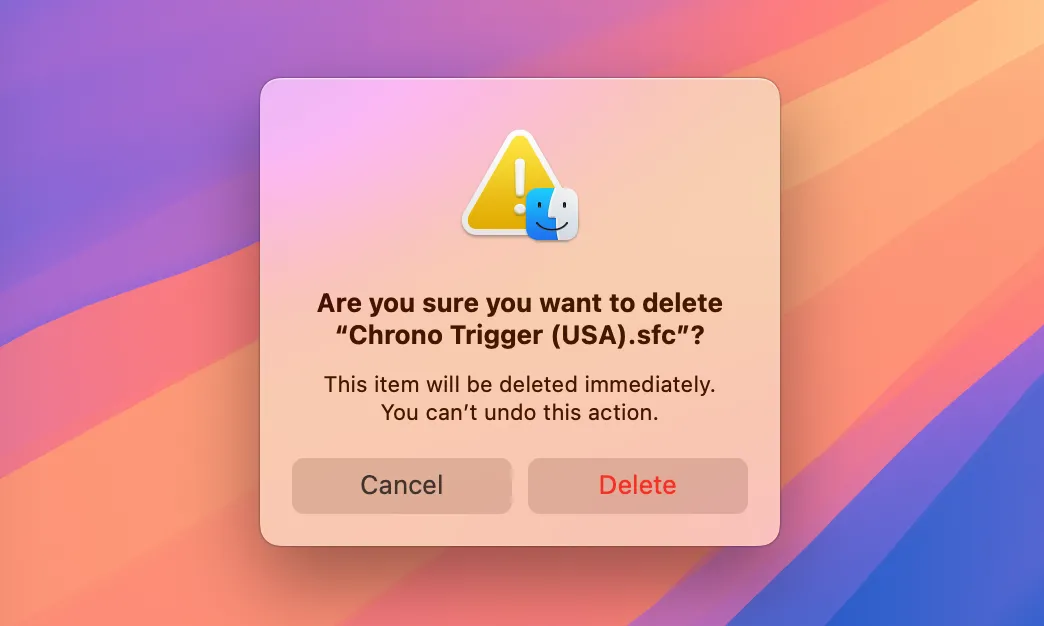 Hộp thoại xác nhận xóa tệp trên macOS, hỏi người dùng có muốn bỏ qua thùng rác và xóa vĩnh viễn tệp.
Hộp thoại xác nhận xóa tệp trên macOS, hỏi người dùng có muốn bỏ qua thùng rác và xóa vĩnh viễn tệp.
Nếu bạn thường xuyên quên dọn Thùng rác, bạn có thể bật tính năng tự động xóa. Mở một cửa sổ Finder, sau đó (trong thanh menu ở đầu màn hình) nhấp vào Finder > Cài đặt (Settings), và trong tab “Nâng cao” (Advanced), chọn hộp kiểm “Xóa các mục khỏi Thùng rác sau 30 ngày” (Remove items from the Trash after 30 days).
5. Dán và Khớp Định Dạng (Paste and Match Style): Command + Option + Shift + V
Là một người chuyên viết nội dung, chúng tôi thường xuyên cần dán văn bản từ các nguồn khác nhau vào trình soạn thảo văn bản như Google Docs, Apple Notes hoặc các CMS. Mặc định, macOS thường sao chép cả định dạng của văn bản bạn đã chọn, bao gồm cỡ chữ, kiểu chữ, định dạng in đậm, in nghiêng hoặc các đánh dấu tiêu đề. Điều này có thể gây ra sự lộn xộn về định dạng nếu bạn không muốn giữ nguyên kiểu gốc.
Để khắc phục điều này, hãy sử dụng phím tắt Command + Option + Shift + V. Khi dán bất kỳ văn bản nào vào trình soạn thảo WYSIWYG (What You See Is What You Get), văn bản sẽ tự động khớp với định dạng bạn đang sử dụng. Bạn sẽ không cần phải lo lắng về việc chỉnh sửa lại định dạng để mọi thứ trông đồng nhất.
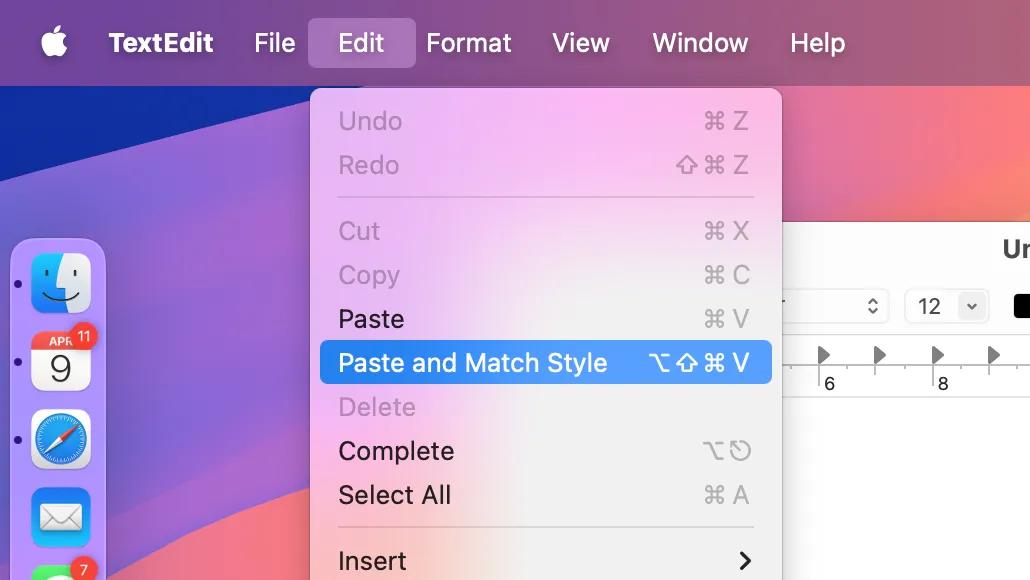 Tính năng "Dán và khớp định dạng" trong ứng dụng TextEdit trên macOS.
Tính năng "Dán và khớp định dạng" trong ứng dụng TextEdit trên macOS.
Bạn cũng có thể cài đặt để “dán và khớp định dạng” trở thành hành vi dán mặc định bằng cách truy cập Cài đặt hệ thống (System Settings) > Bàn phím (Keyboard) > Phím tắt bàn phím (Keyboard Shortcuts) và tìm phần “Phím tắt ứng dụng” (App Shortcuts).
6. Các Phím Tắt Chỉnh Sửa Văn Bản Thiết Yếu: Shift + Mũi Tên, Shift + Option + Mũi Tên và Command + Shift + Mũi Tên
Chọn văn bản bằng chuột có thể khá tẻ nhạt, đặc biệt khi ngón tay bạn đã quen thuộc với bàn phím. Đối với những người thường xuyên viết và chỉnh sửa văn bản, việc thành thạo các thao tác chọn văn bản bằng bàn phím là điều cần thiết.
- Shift + Mũi Tên: Cách dễ nhất để chọn văn bản là giữ phím Shift và sử dụng các phím mũi tên để di chuyển con trỏ, chọn từng ký tự một cho đến khi bạn ưng ý với vùng chọn của mình.
- Shift + Option + Mũi Tên: Nếu bạn muốn chọn từng từ một, hãy thêm phím Option vào. Ví dụ, nhấn Shift + Option + Mũi tên trái sẽ chọn từ bên trái con trỏ. Sử dụng mũi tên lên và xuống sẽ chọn toàn bộ đoạn văn.
- Command + Shift + Mũi Tên: Để tăng tốc độ chọn, hãy giữ phím Command thay vì Option. Thao tác này sẽ chọn tất cả văn bản theo hướng bạn nhấn. Ví dụ, để chọn toàn bộ một dòng văn bản, hãy dùng mũi tên trái hoặc phải. Nếu bạn nhấn mũi tên lên hoặc xuống, bạn sẽ chọn tất cả văn bản trong tài liệu phía trên hoặc phía dưới con trỏ của bạn.
 Hình ảnh cận cảnh một người đang gõ phím trên bàn phím MacBook, minh họa các thao tác chỉnh sửa văn bản.
Hình ảnh cận cảnh một người đang gõ phím trên bàn phím MacBook, minh họa các thao tác chỉnh sửa văn bản.
Những phím tắt này là công cụ không thể thiếu để tăng tốc mọi tác vụ viết và chỉnh sửa trên Mac, giúp bạn thao tác với văn bản một cách nhanh chóng và chính xác.
7. Mở Bảng Chọn Emoji: Fn + E
Trong thời đại giao tiếp số, emoji đã trở thành một phần không thể thiếu để thể hiện cảm xúc và làm phong phú thêm tin nhắn. Phím Fn (phím quả địa cầu) trên bàn phím Mac của bạn là một phím bổ trợ, chủ yếu dùng để chọn các phím chức năng F1-F12 thay cho các phím đa phương tiện, nhưng nó cũng được dùng để chọn các ngôn ngữ khác nhau và mở bảng chọn emoji.
Tuy nhiên, đôi khi việc nhấn phím Fn đơn thuần có thể hơi chậm hoặc không phản hồi ngay lập tức. May mắn thay, bạn có thể truy cập thẳng vào bảng chọn emoji bằng cách sử dụng phím tắt Fn + E. Điều tuyệt vời nhất là bạn có thể ngay lập tức bắt đầu gõ mô tả của emoji bạn muốn (ví dụ: “cười”), sau đó sử dụng các phím mũi tên và nhấn Enter để chọn. Phím tắt này giúp bạn thêm các biểu tượng cảm xúc một cách nhanh chóng và chuyên nghiệp.
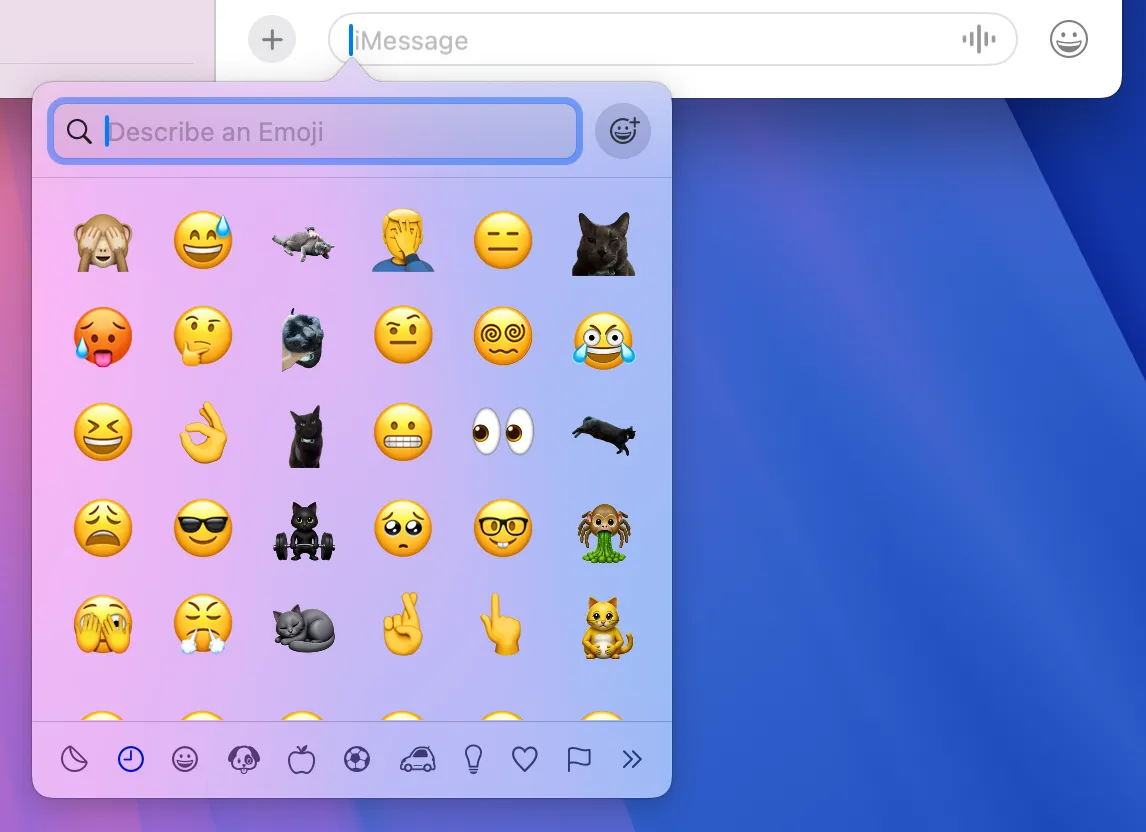 Bảng chọn emoji trên macOS hiển thị nhiều biểu tượng cảm xúc và thanh tìm kiếm để chọn nhanh.
Bảng chọn emoji trên macOS hiển thị nhiều biểu tượng cảm xúc và thanh tìm kiếm để chọn nhanh.
8. Chọn Toàn Bộ: Command + A
Đây là một phím tắt cơ bản nhưng cực kỳ hữu ích mà bạn nên thành thạo. Nhấn Command + A cho phép bạn chọn tất cả mọi thứ trong cửa sổ hoặc trường văn bản đang được tập trung.
Bạn có thể sử dụng phím tắt này để:
- Chọn toàn bộ văn bản của một tài liệu.
- Chọn tất cả các tệp tin trong một thư mục trong Finder.
- Chọn toàn bộ nội dung của một trang web trong các trình duyệt như Chrome và Safari.
- Thậm chí chọn tất cả các đối tượng trên canvas trong các trình chỉnh sửa hình ảnh như Affinity Photo hoặc Adobe Photoshop.
Sự tiện lợi của Command + A nằm ở khả năng thực hiện một hành động chọn lọc lớn chỉ bằng một cú nhấn phím, tiết kiệm thời gian đáng kể so với việc kéo chuột.
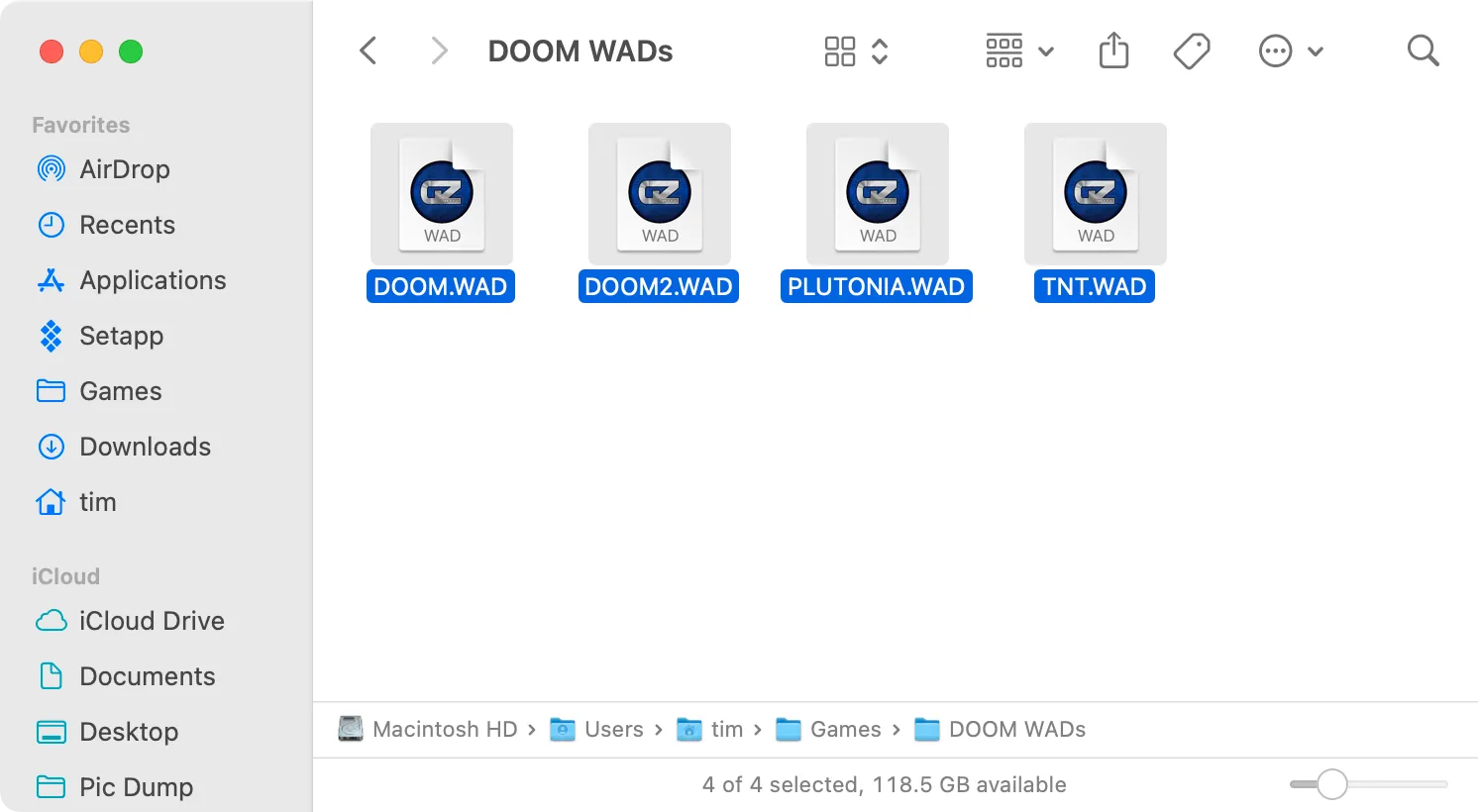 Tất cả các tệp trong một cửa sổ Finder đã được chọn, minh họa chức năng Command + A.
Tất cả các tệp trong một cửa sổ Finder đã được chọn, minh họa chức năng Command + A.
9. Ngắt Dòng (Line Break) trong Ứng Dụng Nhắn Tin/Form: Control + Enter
Trước khi các ứng dụng nhắn tin cải thiện khả năng chỉnh sửa văn bản, phím tắt này là “vị cứu tinh” của nhiều người. Khi gửi các tin nhắn dài, nhiều đoạn văn, việc kiểm tra lỗi chính tả và ngữ pháp trước khi gửi là điều cần thiết. Nhiều ứng dụng nhắn tin hoặc biểu mẫu trực tuyến thường mặc định hành động nhấn Enter là “gửi tin nhắn” hoặc “chấp nhận”, gây ra tình huống gửi tin nhắn sớm hoặc không mong muốn.
Control + Enter cho phép bạn thêm một dòng ngắt (line break) mà không kích hoạt hành động gửi. Phím tắt này hoạt động hiệu quả trong nhiều ứng dụng nhắn tin như Apple Messages, khi điền vào biểu mẫu trên một trang web hoặc khi sử dụng cửa sổ trò chuyện trực tuyến mà hành động Enter mặc định là gửi tin nhắn. Nếu nó giúp bạn tránh khỏi những sai lầm nhỏ vài lần mỗi ngày, thì đây xứng đáng là một trong những phím tắt tốt nhất!
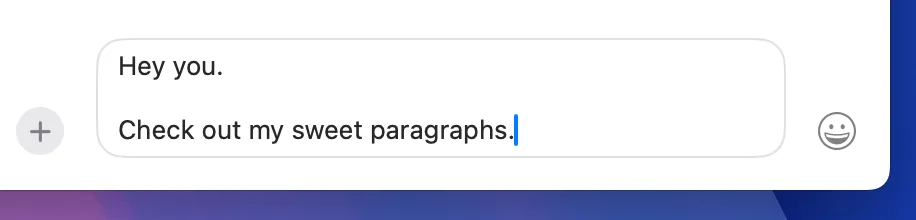 Sử dụng các ngắt dòng trong một cuộc trò chuyện ứng dụng Tin nhắn trên macOS, minh họa Control + Enter.
Sử dụng các ngắt dòng trong một cuộc trò chuyện ứng dụng Tin nhắn trên macOS, minh họa Control + Enter.
10. Xóa Ký Tự Phía Trước (Delete Forwards): Fn + Delete
Trong khi người dùng Windows có cả phím Backspace (xóa lùi) và Delete (xóa tiến), người dùng Mac chỉ có phím Delete (mà hoạt động giống như Backspace của Windows). Điều này đôi khi gây bất tiện khi bạn muốn xóa các ký tự ở phía trước con trỏ. May mắn thay, bạn có thể tái tạo chức năng “xóa tiến” bằng cách nhấn tổ hợp phím Fn + Delete.
Khả năng “xóa tiến” rất hữu ích trong nhiều tình huống, chẳng hạn như khi bạn đang chỉnh sửa văn bản, mã code, hoặc khi bạn đang nhập các lệnh vào Terminal của macOS và muốn thực hiện các thay đổi mà không cần xóa toàn bộ dòng. Việc có cả hai chức năng xóa (lùi và tiến) giúp bạn thao tác với văn bản và mã nguồn một cách linh hoạt và hiệu quả hơn rất nhiều.
 Bàn phím MacBook có đèn nền, hiển thị vị trí của phím Fn và Delete.
Bàn phím MacBook có đèn nền, hiển thị vị trí của phím Fn và Delete.
Kết Luận
Việc thành thạo các phím tắt macOS không chỉ đơn thuần là một kỹ năng nhỏ mà là một yếu tố then chốt giúp bạn tối ưu hóa toàn bộ trải nghiệm sử dụng máy tính của mình. 10 phím tắt thiết yếu mà trithuccongnghe.net đã giới thiệu trong bài viết này đại diện cho những công cụ mạnh mẽ nhất, giúp bạn thao tác nhanh chóng, chính xác và giảm thiểu sự phụ thuộc vào chuột, từ đó nâng cao đáng kể năng suất làm việc hàng ngày.
Hãy dành thời gian luyện tập và biến những phím tắt này thành phản xạ tự nhiên của bạn. Bạn sẽ ngạc nhiên về mức độ hiệu quả mà chúng mang lại, giúp bạn làm việc thông minh hơn và tập trung hơn vào công việc chính. Đừng quên theo dõi trithuccongnghe.net để cập nhật thêm nhiều thủ thuật công nghệ hữu ích, và hãy chia sẻ trong phần bình luận bên dưới những phím tắt Mac yêu thích của bạn mà chúng tôi có thể đã bỏ lỡ!